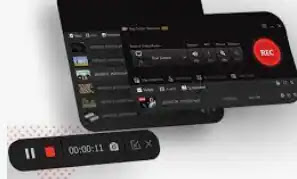تحميل أفضل تطبيق iTop Recorder تسجيل الشاشة للكمبيوتر 2023
إذا كنت تبحث عن برنامج تسجيل شاشة سهل الاستخدام لأجهزة الكمبيوتر التي تعمل بنظام Windows ، فستجد بالتأكيد iTop Screen Recorder. يتميز المُسجل بواجهة مستخدم سهلة الاستخدام للغاية ، مما يسمح لأي شخص ليس لديه خبرة بتسجيل الشاشة. iTop Recorder هو برنامج متعدد الاستخدامات يمكنه تسجيل الشاشة واللعب والصوت والصوت. يمكنك أيضًا التقاط فيديو كاميرا الويب مع فيديو شاشتك.
مسجل الشاشة متاح فقط لمستخدمي Windows. يأتي مع إصدار مجاني يتيح لك القيام بجميع أنشطة التسجيل الخاصة بك. ومع ذلك ، يأتي الإصدار المجاني مرفقًا بعلامة مائية وتحتاج إلى شراء خطة Pro لإزالة العلامة المائية. لكن يطرح سؤال كبير. أو هل يجب عليك شراء بديل أفضل؟ تحقق من مراجعة iTop Screen Recorder لفهم أفضل.
المميزات الرئيسية لبرنامج iTop Recorder
iTop Recorder هو مسجل شاشة غني بالميزات يمنحك الكثير من الخيارات لتسجيل شاشتك وفقًا لمتطلباتك. فيما يلي الميزات الرئيسية لـ Screen Recorder التي يجب أن تعرفها:
تسجيل الشاشة - سجل شاشتك بدقة عالية دون تأخير. يمكنك تخصيص منطقة التسجيل وفقًا لمتطلباتك ، من ملء الشاشة إلى منطقة ونافذة محددة. يمكنك أيضًا التقاط لقطات شاشة إذا كنت تريد ذلك. يمكن لهذا البرنامج التقاط الفيديو بدقة 1080 بكسل و 120 إطارًا في الثانية.
Download and Use iTop Screen Recorder:
تسجيل الصوت - يمكنك التسجيل بشكل منفصل فقط الصوت المفيد للصوت عبر الصوت وتسجيل الأغاني وأصوات الآلة. في الواقع ، يمكنك فقط تسجيل صوت النظام ، وهو أمر مفيد لتسجيل البودكاست والقصص الصوتية.
تسجيل اللعب - iTop Recorder مناسب أيضًا لتسجيل اللعب. قم بتشغيل أصوات الألعاب أو إضافة تعليق عبر ميكروفون خارجي. بالإضافة إلى ذلك ، يمكنك إضافة فيديو كاميرا ويب وعرض رد الفعل المباشر.
جدولة التسجيلات - إذا اخترت الإصدار المتميز ، فيمكنك جدولة التسجيلات بحيث يبدأ البرنامج تلقائيًا في تسجيل شاشتك عندما تكون بعيدًا. كما أنه ينهي التسجيل تلقائيًا وفقًا للمدة المحددة ويحفظ الملف للعرض عند العودة.
التخصيص - أظهر نقرات الماوس وتمكين تسريع الأجهزة. يمكنك تغيير إعدادات الفيديو من الدقة ومعدل الإطارات إلى معدل البت وتنسيق الملف. بالإضافة إلى ذلك ، يمكنك تعيين مفاتيح الاختصار لسهولة التشغيل باستخدام مجموعات المفاتيح. يدعم البرنامج أكثر من اثني عشر تنسيقًا للملفات ، مما يتيح لك تشغيل تسجيلاتك على مجموعة متنوعة من الأجهزة.
تحرير الفيديو - يحتوي iTop Recorder على محرر فيديو مدمج يسمح لك بإضافة مرشحات فيديو وملصقات وصور من جهاز الكمبيوتر الخاص بك إلى تسجيلاتك. يمكنك إضافة موسيقى خلفية بالإضافة إلى ترجمات. بالإضافة إلى ذلك ، يمكنك أيضًا قص الفيديو وتصديره لحفظه على جهاز الكمبيوتر الخاص بك.
قم بتنزيل واستخدام مسجل شاشة iTop
لقد ذكرنا بالفعل أن iTop Recorder متاح حاليًا لمستخدمي Windows فقط. يمكنك تنزيل iTop Recorder مجانًا ، لكن كن مدركًا أن له قيودًا. أولاً ، تضع النسخة المجانية علامة مائية على تسجيلاتك. تنسيق الملف محدود ووظيفة التسجيل المجدول غير متاحة. النسخة المجانية تقلل من جودة التسجيل. للتغلب على هذه القيود ، يجب عليك اختيار الإصدار المتميز. فيما يلي خطوات تنزيل الإصدار المجاني من iTop Recorder واستخدامه:
الخطوة 1: قم بزيارة "recorder.itopvpn.com" من متصفح الويب الخاص بك وانقر فوق الزر "تنزيل مجاني" لتنزيل iTop Screen Recorder.
مميزات التطبيق :
- الآن دعنا ننتقل إلى الجزء الرئيسي من مراجعة مسجل شاشة iTop ، وهي كالتالي:
- نقاط قوية
- سجل الشاشة والألعاب والصوت.
- منطقة تسجيل التقاط الشاشة المرنة.
- قم بتحرير تسجيلات الفيديو الخاصة بك ، وتطبيق المرشحات وإضافة ملصقات.
- مفاتيح الاختصار المختلفة وتنسيقات الإخراج المتعددة.
- التقاط لقطات وتسجيل مقاطع فيديو كاميرا الويب.
- يسمح لك الإصدار الاحترافي بتخصيص العلامة المائية الخاصة بك.
- يمكنك جدولة التسجيلات في الإصدار المحترف.
أفضل بديل لـ iTop Recorder
لا يمكن استخدام الإصدار المجاني من iTop Recorder للأغراض الشخصية أو المهنية حيث توجد علامة مائية على التسجيل. تتوفر بدائل أفضل إذا كنت قد اخترت الإصدار المحترف. نوصي باستخدام Wondershare Filmora ، وهو مسجل فيديو احترافي ومحرر. يمكنك تسجيل مقاطع فيديو على شاشتك ولعبك وكاميرا الويب. يمكنك أيضًا تسجيل الصوت من مصادر مختلفة. الأهم من ذلك ، يمكنك التسجيل بدقة 4K دون تأخير.
بعد التسجيل ، يمكنك تحرير الفيديو الخاص بك مثل المحترفين باستخدام العديد من الأدوات والخيارات. أضف تأثيرات الفيديو والرسوم المتحركة والانتقالات والعناصر الرسومية والمؤثرات الصوتية وموسيقى الخلفية. بالإضافة إلى ذلك ، فإنه يحتوي على خيار تأثير الشاشة الخضراء ويسمح لك بقص مقاطع الفيديو وتقليمها وتقسيمها ودمجها ، إلخ. علاوة على ذلك ، يمكنك تخصيص إعدادات تسجيل متنوعة وفقًا لمتطلباتك. فيما يلي خطوات تسجيل شاشتك باستخدام Filmora: